win7虚拟内存怎么扩大|win7扩大虚拟内存的方法
发布时间:2018-07-05 18:27:30 浏览数: 小编:yue
有win7用户反馈,他的电脑的程序被加载所需要的内存大于实际物理内存时,就需要虚拟内存来加载整个程序以完成执行过程,可是,要怎么才能增加虚拟内存呢?下面小编就来分享下如何设置虚拟内存。
推荐:win7专业版
1.打开电脑,右击电脑桌面上的计算机,点击“属性”

2.点击“高级系统设置”。
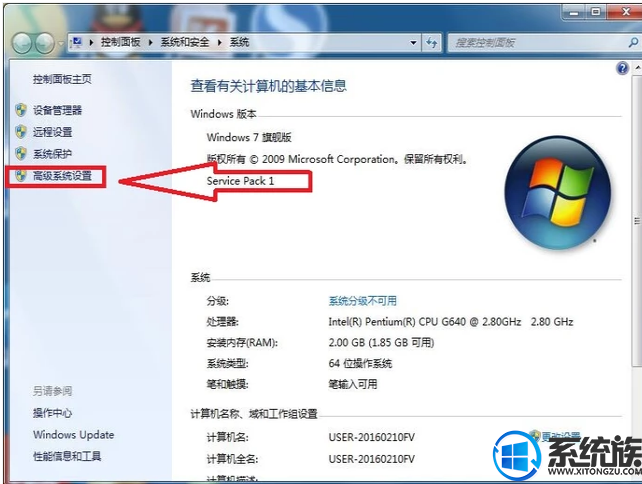
3.点击“设置”。
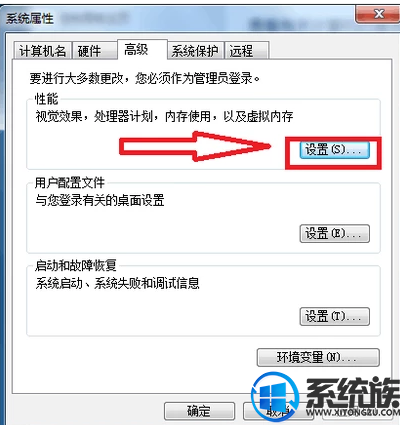
4.点击“高级”。
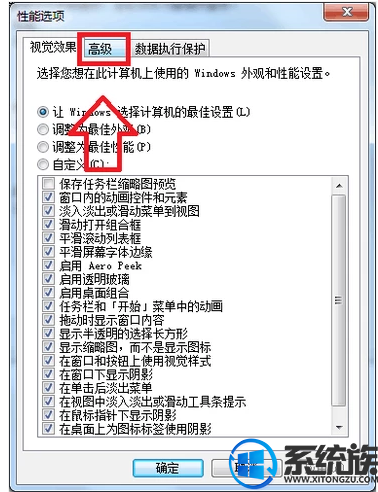
5.点击“更改”。

6.取消勾选“自动管理所有驱动器的分页文件大小(A)”,选择要更改虚拟内存的硬盘,勾选“自定义大小(C)”,输入合适的虚拟内存的大小后点击“设置”,最后点击“确定”即可。

以上就是虚拟内存的设置过程,希望对你有所帮助
推荐:win7专业版
1.打开电脑,右击电脑桌面上的计算机,点击“属性”

2.点击“高级系统设置”。
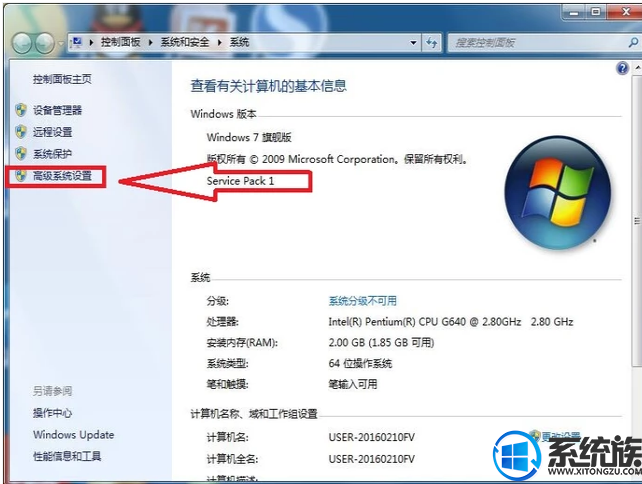
3.点击“设置”。
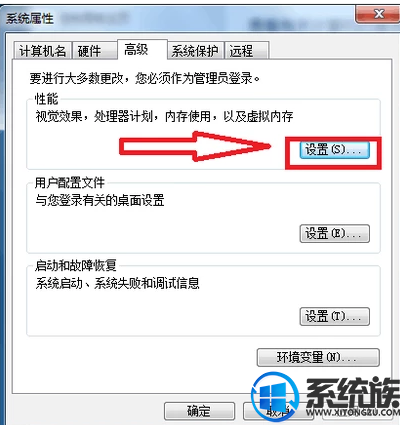
4.点击“高级”。
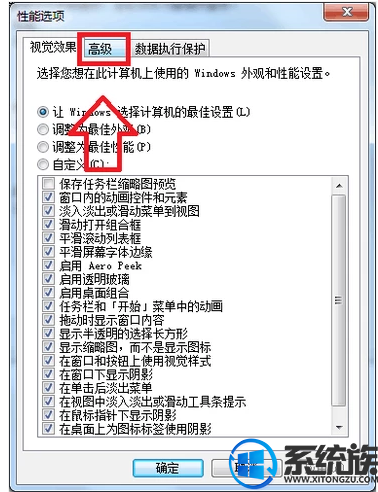
5.点击“更改”。

6.取消勾选“自动管理所有驱动器的分页文件大小(A)”,选择要更改虚拟内存的硬盘,勾选“自定义大小(C)”,输入合适的虚拟内存的大小后点击“设置”,最后点击“确定”即可。

以上就是虚拟内存的设置过程,希望对你有所帮助
上一篇: win7蓝牙驱动安装不上怎么回事
下一篇: win7文档访问记录删除不了怎么办


















